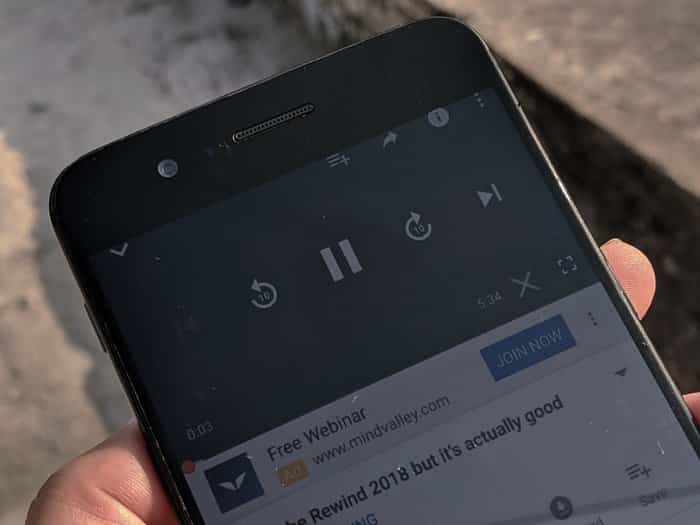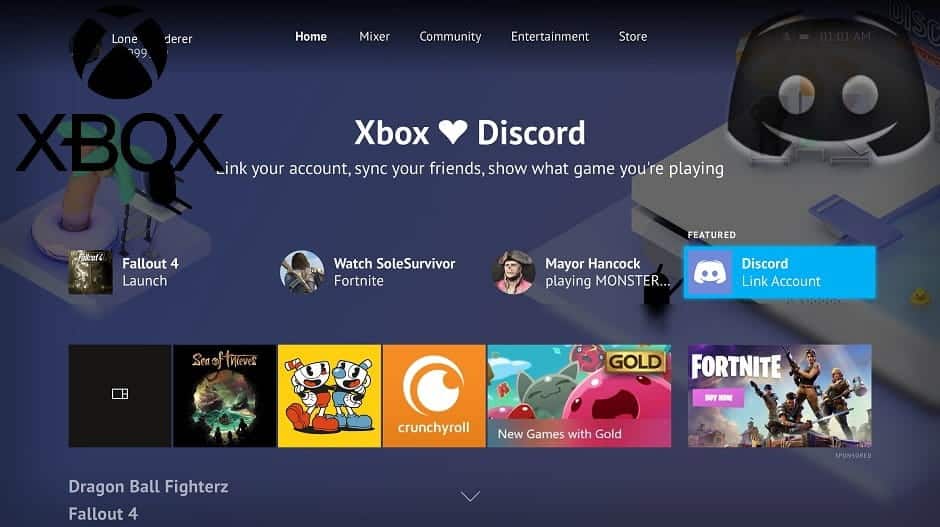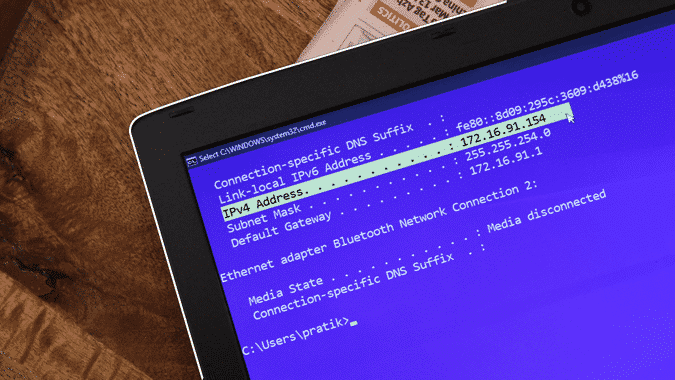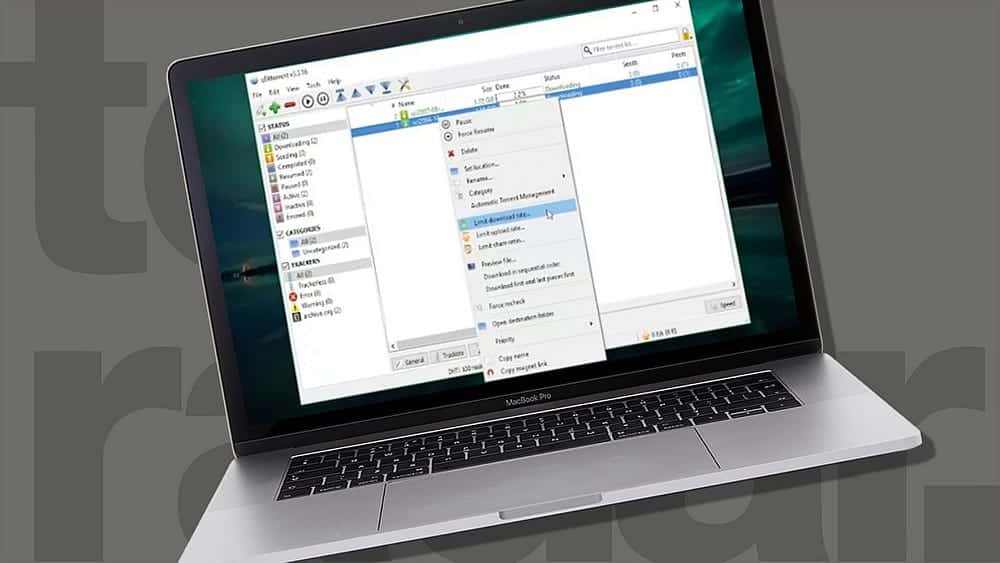بين فحص الرسائل غير المرغوب فيها ، وصياغة الردود الصحيحة ، ومتابعة الرسائل التي تتطلب التدقيق ، يُمكن أن تكون عملية إدارة البريد الوارد وكأنها وظيفة في حد ذاتها. لهذا السبب بحثنا عن أفضل الخيارات التي تُساعد على جعل البريد الوارد أكثر كفاءةً وتنظيمًا – على الرغم من تلقي مئات الرسائل الإلكترونية يوميًا. لأن وجود النظام الجيد في مكانه يُمكن أن يُساعدك في التغلب على أكثر المشاكل التي تُرافق البريد الوارد غير المستقر.
فهل يستغرق التحقق من البريد الإلكتروني وقتًا أطول مما ينبغي؟ هناك طرق أفضل لتنظيم البريد الوارد وتحسينه بحيث يكون لديك المزيد من الطاقة والمساحة لأشياء أخرى.
Gmail هي أكبر خدمة بريد إلكتروني في العالم اليوم ، ولهذا السبب تُركز معظم الأساليب والتطبيقات في هذه المقالة على مستخدمي Gmail. ومع ذلك ، يُمكن بسهولة تطبيق الحيل التي تم إضافتها هنا مع خدمات البريد الإلكتروني الأخرى ، ومعظم الأدوات تعرض كيفية القيام بنفس العمل على موقع الويب الخاص بها.
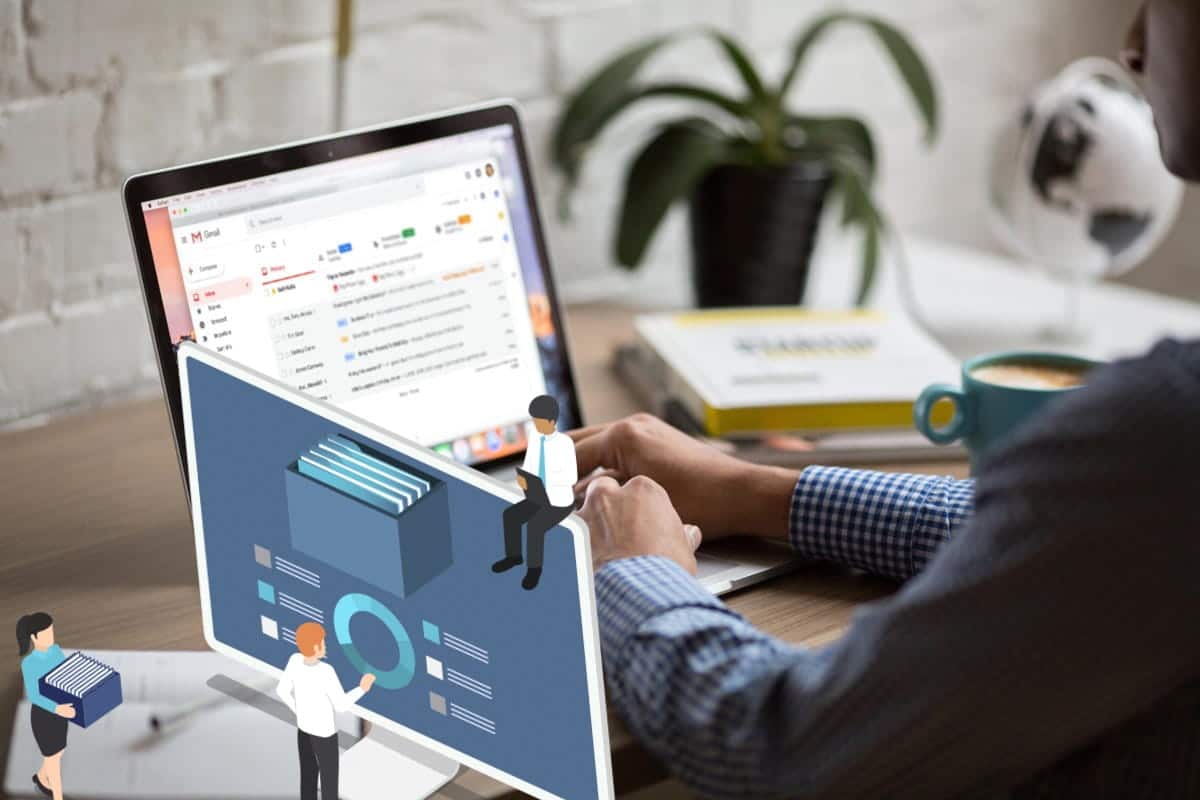
روابط سريعة
1. You vs. Your Inbox (الويب): 4 استراتيجيات لإدارة البريد الوارد
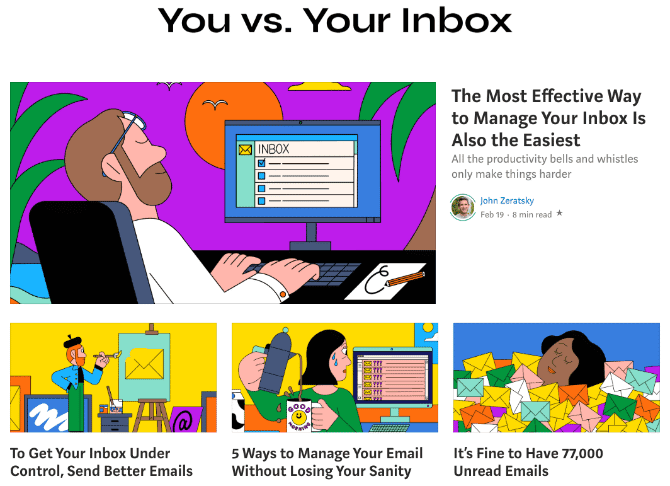
لكل شخص حيلته الرائعة للتحكم في بريده الوارد. بدأت مجلة Forge سلسلة تحليلة تُسمى You vs. Your Inbox لتسليط الضوء على بعض من أفضل الاستراتيجيات. حاليًا ، هناك أربع مقالات بأفكار مُختلفة حول معالجة التحميل الزائد للبريد الوارد. اقرأها جميعًا ، فهي تُقدم وجهات نظر مُختلفة حول التعامل مع البريد الإلكتروني.
تتحدث إحدى المقالات عن سر لكيفية إرسال بريد إلكتروني بشكل أفضل. إذا قمت بإنشاء رسائل بريد إلكتروني تُوضح ما يجب أن يكون عليه الرد، فسيكون هناك قدر أقل من الارتباك ورسائل غامضة أقل والتي يتم تداولها ذهابًا وإيابًا. تتحدث أخرى عن كيفية التحقق من البريد الإلكتروني في جلسات ، وتخصيص غرض لكل جلسة.
تتعلق المقالة الثالثة بفرز بريدك الوارد باستخدام التصنيفات ، مما يسهل فرز الرسائل وتصفيتها. وأخيرًا ، تتحدث إحدى الإستراتيجيات عن كيف أنه ليس من المُهم أن يكون البريد الوارد فارغًا ، والتي تحتوي على واحدة من أفضل النصائح: “من المهم أن تتذكر أن البريد الإلكتروني نفسه لا يُؤتي نتيجة”.
2. Instaclean (Android و iOS): البحث عن المُرسلين والاشتراكات التي لا تتطلع على رسائلهم
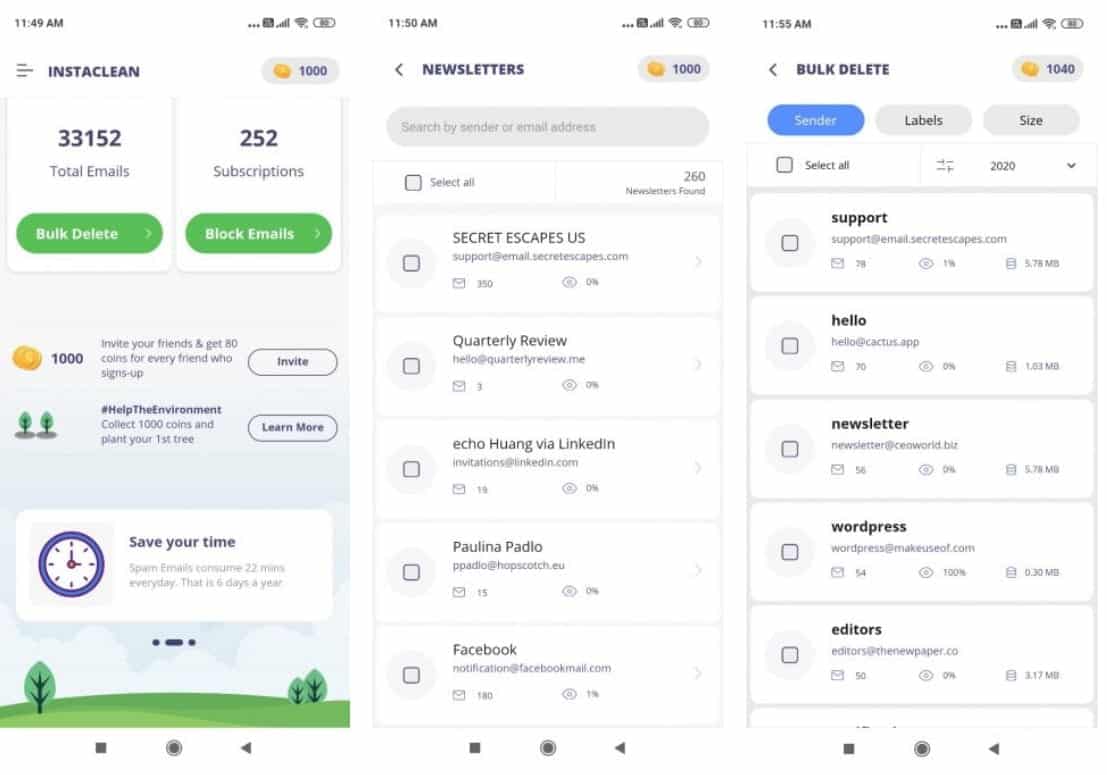
Instaclean هو واحد من أفضل التطبيقات المجانية لإدارة بريدك الوارد. يُتيح لك حذف وحظر الرسائل الإخبارية غير المرغوب فيها. ويُظهر لك المرسل الذين يملأ البريد الوارد عندما لا تقرأ رسائله.
يؤدي خيار Bulk Delete إلى فرز رسائل البريد الإلكتروني حسب المُرسل ، مما يوضح لك عدد رسائله في بريدك الوارد وعدد الرسائل التي فتحتها. إذا أرسل إليك شخص ما العديد من رسائل البريد الإلكتروني وفتحت 0-1٪ منها ، فقد ترغب في حظر هذا المرسل وحذف جميع رسائله التي لا تزال موجودة في بريدك الوارد. يُمكن فرز رسائل البريد الإلكتروني حسب المرسل أو الحجم.
يَعثر التطبيق أيضًا على جميع الاشتراكات التي تتلقى رسائل بريد إلكتروني منها ، والتي لا يتم إرسالها إلى الرسائل غير المرغوب فيها. في بضع نقرات ، يُمكنك حظر جميع رسائل البريد الإلكتروني هذه التي لم تعد تُريد تلقيها. لا يحذف التطبيق جميع الاشتراكات ، وسيكون عليك القيام بتمريرات مُتعددة. بطريقة ما ، هذا أمر جيد لأنك لا تريد إزالة شيء تريده عن طريق الخطأ.
كل إجراء (حذف أو حظر) يكافئك بالعملات المعدنية. بمجرد جمع 1000 قطعة نقدية ، يُمكنك استخدامها لسبب وجيه عن طريق مطالبة Instaclean بزرع شجرة نيابة عنك. يُمكنك أيضًا كسب القطع المعدنية عن طريق إحالة التطبيق إلى الأصدقاء.
تنزيل: Instaclean لنظام Android | iOS (مجانًا)
3. Paced Email (الويب): الحصول على رسائل البريد الإلكتروني المُتكررة كدفعات وملخصات

ليست كل نشرة إخبارية غير مرغوب فيها ، ولكنها قد تأتي إليك كثيرًا. وبالمثل ، حتى إذا كان الزميل سعيدًا بإرسال رسائل البريد الإلكتروني المُجمعة على سلسلة المكتب ، فلا يُمكنك تجاهلها. يُتيح لك Paced Email تحويل الرسائل المتكررة إلى مجموعات ، بحيث تصل إلى بريدك الوارد وقتما تشاء.
قم بالتسجيل في موقع الويب للحصول على اسم مستعار لبريدك الإلكتروني الشخصي ، على سبيل المثال ، john.doe@daily.paced.email. ثم انتقل إلى النشرة الإخبارية أو السلسلة أو الخدمة التي يتم إرسال رسائلها إلى البريد كثيرًا ، وقم بتغيير عنوان بريدك الإلكتروني إلى هذا الاسم المُستعار. سوف يقوم Paced بتجميع رسائل البريد الإلكتروني منها وإرسالها كمُلخص يومي. إذا كنت تُريد بريدًا إلكترونيًا في وقت أقرب ، فقم بتسجيل الدخول إلى موقع الويب وتشغيل الملخص الفوري.
يُمكنك أيضًا تحديد عدد المرات التي ترغب فيها في تلقي رسائل البريد الإلكتروني من تلك الخدمة. افتراضيًا ، يكون يوميًا كما يُشير الاسم المستعار للبريد الإلكتروني ، ولكن يُمكنك تغييره إلى “أسبوعي” أو “شهريًا“. سيُرسل Paced بعد ذلك تلك الدفعات من الرسائل وفقًا لتفضيلاتك.
4. Slimbox (الويب): تجميع جميع النشرات الإخبارية في Gmail
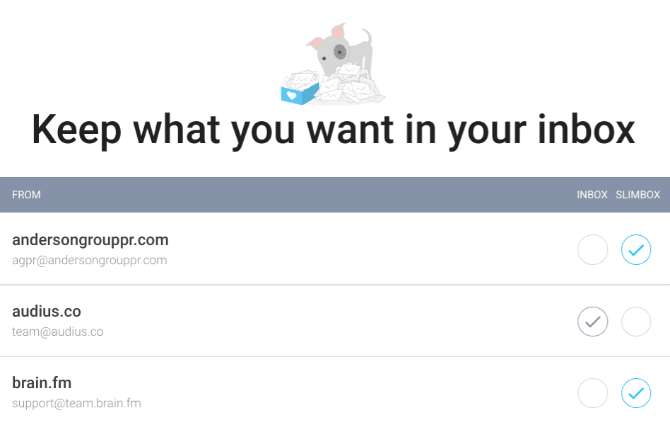
أكثر من أي شيء آخر ، من المحتمل أن الرسائل الإخبارية بالبريد الإلكتروني تسد بريدك الوارد. يُعد Slimbox طريقة سهلة لتحويلها إلى رسالة مجمعة واحدة ، دون الحاجة إلى إلغاء الاشتراك أو حذفها.
هناك بعض الأسباب التي تجعل Slimbox أفضل من التطبيق العادي للتجميع. أولاً ، تم التحقق منه بواسطة Google ، لذا يُمكنك تسجيل الدخول إلى بريد Gmail أو تطبيقات Google الخاصة بك مع التأكد من أن بياناتك آمنة. ثانيًا ، لا يجعلك Slimbox تقوم بتغيير عنوان بريدك الإلكتروني مقارنةً بخدمات أخرى مثل Paced الذي يتطلب ذلك.
بمجرد تسجيل الدخول ، سيقوم التطبيق بفحص جميع رسائلك وإعداد قائمة بالرسائل الإخبارية المُتكررة. يُمكنك اختيار الاستمرار في إرسالها إلى صندوق الوارد الخاص بك أو وضعها في تجميعة Slimbox اليومية. سيرسل Slimbox هذا البريد الإلكتروني مرة واحدة في اليوم (يُمكنك ضبط منطقتك الزمنية) ، والذي يستضيف جميع رسائل البريد الإلكتروني الأخرى التي فاتتك. لا يؤثر هذا على عوامل تصفية Gmail الحالية.
يُمكنك التحقق من حساب Slimbox الخاص بك في أي وقت عن طريق تسجيل الدخول إلى موقع الويب ، وتغيير مُرسلي البريد الذين تتوجه رسائلهم إلى البريد الوارد أو Slimbox ، وما إلى ذلك. الخدمة مجانية لمدة شهر لاختبارها ، وبعد ذلك تُكلف 1 دولارًا شهريًا.
5. gfeed (Android و iOS): التمرير من خلال الخلاصة لصندوق بريد وارد أسرع
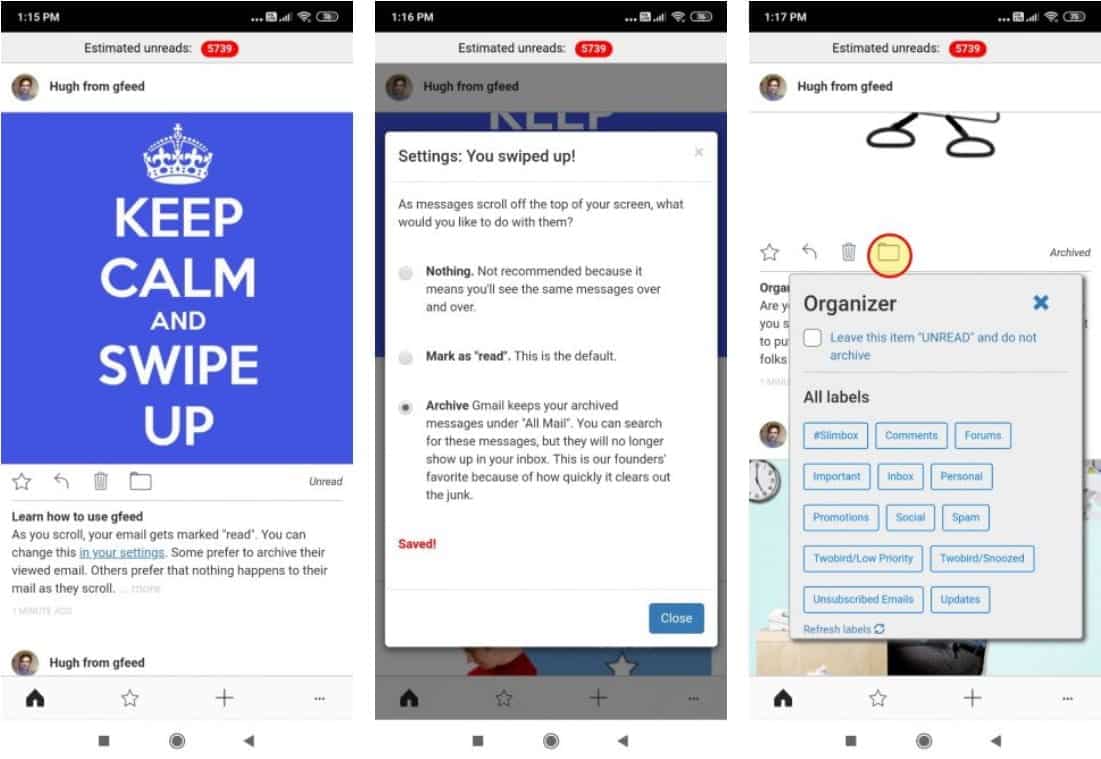
جرّب gfeed وستتساءل لماذا لا يتوفر في Gmail هذا الخيار بالفعل. يحول التطبيق بريدك الوارد إلى خلاصة مُستمرة للرسائل للتمرير من خلالها ، مثل أي شبكة اجتماعية. تظهر الصور في المعاينة ، مع وجود الأسطر القليلة الأولى من الرسالة تحتها.
لتوسيع الرسالة ، انقر على الصورة أو الموضوع أو رابط “المزيد“. هناك ، يُمكنك الرد (أو الرد على الكل) وإعادة توجيه هذه الرسالة من خلال gfeed نفسه. يُعد هذا جيدًا للردود النصية الأساسية ، ولكن من الأفضل لك غالبًا الرد من خلال تطبيق Gmail الرسمي.
في كل مرة تقوم فيها بالتمرير بعد الرسالة ، سيقوم gfeed بوضع علامة عليها تلقائيًا كمقروءة أو يُمكن أرشفتها ، وفقًا لإعداداتك. يُمكنك أيضًا تمييز رسالة بنجمة ، أو وضع علامة عليها باستخدام التصنيفات لإضافة عامل التصفية. عند فتح Gmail ، يُمكنك رؤية تلك الرسائل تحت هذا الفلاتر.
إذا كنت تقضي الكثير من الوقت في تصفح بريدك الوارد ، فإن gfeed من بين أفضل التطبيقات لتسريع تصفح وتنظيم البريد الإلكتروني.
تنزيل: gfeed لنظام Android | iOS (مجانًا)
أرشفة رسائل البريد الإلكتروني القديمة
من خلال أحد هذه التطبيقات أو مجموعة من الطرق المُتعددة ، يجب أن تصبح هذه المشاكل التي تُرافق الرسائل الإلكترونية الفوضوية أكثر قابلية للإدارة. سواء كنت تهدف إلى البريد الوارد الفارغ أو صندوق بريد أكثر تنظيمًا ، لا تنس التحقق من الأدوات المُتاحة بالفعل.
على سبيل المثال ، أكثر ميزة يتم تجاهلها هي زر “الأرشيف” في تطبيقات البريد الإلكتروني. إنها طريقة ممتازة لتحرير البريد الوارد مع الاحتفاظ بالرسائل الإلكترونية مُتاحة لإيجادها لاحقًا بسهولة. إليك كيفية أرشفة الرسائل القديمة.